VSDC Free Screen Recorder Review – Einführung, Anleitung und Alternative
Ein Bildschirmrekorder spielt eine zentrale Rolle bei unseren täglichen Aufgaben, sei es bei der Vorstellung eines neuen Produkts, der Erstellung von Tutorial-Videos, der Aufzeichnung von Online-Meetings, der Steigerung des Website-Verkehrs mit Marketingvideos oder der Aufzeichnung verschiedener Aktivitäten. Glücklicherweise bietet uns die Fülle an kostenlosen und Premium-Bildschirmrekordern eine große Auswahl, jeder mit seinen einzigartigen Funktionen und seiner Eignung. Allerdings kann die Wahl des richtigen Anbieters zeitaufwändig sein, insbesondere wenn Sie neu in dieser Landschaft sind.
Hier kommen authentische Bewertungen ins Spiel, die den Entscheidungsprozess vereinfachen. Nachdem Sie diesen Artikel gelesen haben, brauchen Sie sich keine Sorgen mehr zu machen. Wir haben sorgfältig eine gründliche Bewertung durchgeführt VSDC-Bildschirmrekorder, indem wir es aus verschiedenen Blickwinkeln bewerten, um Ihnen eine ausführliche Rezension zu präsentieren. Darüber hinaus haben wir eine weitere Anwendung identifiziert, die nicht nur in Bezug auf Funktionen und Preis mit VSDC mithalten kann, sondern auch für Mac-Benutzer geeignet ist. Lassen Sie uns gleich loslegen und diese außergewöhnlichen Bildschirmaufzeichnungsoptionen erkunden!
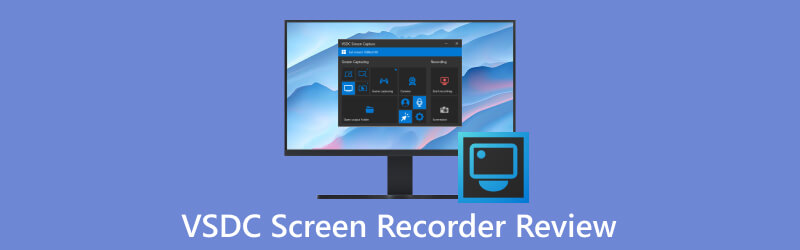
- LEITFADENLISTE
- Teil 1. VSDC Screen Recorder verstehen
- Teil 2. Vor- und Nachteile des VSDC Screen Recorders
- Teil 3. So verwenden und stoppen Sie den VSDC Screen Recorder
- Teil 4. Beste Alternative zum VSDC Screen Recorder
- Teil 5. FAQs zum VSDC Screen Recorder
Teil 1. VSDC Screen Recorder verstehen
VSDC Screen Recorder ist ein vielseitiges und leistungsstarkes Tool zum Erfassen der Aktivitäten auf Ihrem PC-Bildschirm und zum Speichern im MP4-Format. Mit dieser Anwendung haben Sie die Freiheit, Ihren gesamten Desktop-Bildschirm, einen bestimmten Bereich oder sogar das Fenster eines Videospiels zu erfassen, unabhängig von der Auflösung. Sie können auch integrierte oder externe Geräte anschließen – einschließlich Mikrofone, Webcams oder Videoaufnahmekarten – und alle gleichzeitig verwenden. Bemerkenswert ist, dass diese App völlig kostenlos kostenlose Aufnahmen in 4K-UHD-Qualität ermöglicht. Ganz gleich, ob Sie Content-Ersteller, Pädagoge oder einfach jemand sind, der unvergessliche Momente festhalten möchte, der VSDC Screen Recorder bietet eine benutzerfreundliche Plattform, mit der Sie Ihre Arbeit erledigen können.
Lassen Sie uns ohne weitere Umschweife direkt in den VSDC Screen Recorder eintauchen, ein außergewöhnliches Tool zum Aufnehmen und Erstellen von Videos in der digitalen Trendlandschaft von heute.
Funktionen des VSDC Screen Recorders
Desktop-Bildschirmaufnahme
Neben der Hauptfunktion der Desktop-Bildschirmaufzeichnung bietet VSDC auch die Möglichkeit, Desktop-Screenshots zu erfassen. Mit dieser Funktion können Benutzer Schnappschüsse ihres Desktops erstellen und diese für verschiedene Zwecke als Bilddateien speichern.
Aufzeichnen von Videospielen
Nicht jeder Bildschirmrekorder bietet flüssige und atemberaubende Ergebnisse Spielaufzeichnung. Mit VSDC können Sie jedoch 2D- und 3D-Spielbildschirme in 4K-Qualität mit beeindruckenden Bildraten von bis zu 480 fps aufzeichnen.
Audio- und Videoerzählung
Vielen Bildschirmrekordern fehlt die Unterstützung für lokale Audio- und Videoanschlüsse, aber VSDC bricht mit diesem Schema. Sie haben die Flexibilität, verschiedene Audio- und Videoaufnahmegeräte anzuschließen und diese nahtlos in diesen Bildschirmrekorder zu integrieren.
Verbinden Sie mehrere Geräte
Im Gegensatz zu vielen Rekordern, die nur ein Mikrofon verwenden, ermöglicht VSDC mehrere Geräteverbindungen wie Webcams, Mikrofone und Line-Ins.
Integrierte Zeichenwerkzeuge
VSDC bietet integrierte Zeichenwerkzeuge zum Kommentieren und Hervorheben von Bildschirminhalten während der Aufnahme, wodurch die Klarheit Ihrer Inhalte verbessert werden kann.
Nehmen Sie externes Video auf
Eine bemerkenswerte Funktion von VSDC ist die Möglichkeit, Inhalte von Ihrem Fernseher oder anderen Videokonsolen in Ihrem Zuhause, die mit einem HDMI-Anschluss ausgestattet sind, aufzuzeichnen. Sie benötigen lediglich ein HDMI-Kabel, um Ihren Fernseher an Ihren PC anzuschließen und so Inhalte problemlos aufzunehmen.
Preise für VSDC Screen Recorder
Die gute Nachricht ist, dass VSDC Screen Recorder es ist KOMPLETT FREI!
Es kostet Benutzer keinen Cent, die beeindruckenden Features und Funktionalitäten zu genießen, ohne ihr Portemonnaie öffnen zu müssen.
Teil 2. Vor- und Nachteile des VSDC Screen Recorders
Perfektion ist schwer zu erreichen, und im Bereich der Software liegt der Schlüssel darin, ein Gleichgewicht zwischen den Stärken und Schwächen der Software zu finden. Obwohl VSDC Screen Recorder als außergewöhnliches Bildschirmaufzeichnungstool hochgeschätzt wird, ist es wichtig, sowohl seine Vorteile als auch seine Grenzen zu erkunden. Lassen Sie uns in diesem Abschnitt die Vor- und Nachteile untersuchen.
Vorteile:
◆ Benutzerfreundlich: VSDC Screen Recorder bietet eine unkomplizierte und intuitive Benutzeroberfläche, die es für alle Benutzerebenen zugänglich macht.
◆ Anpassbar: Es bietet die Flexibilität, bestimmte Aufnahmebereiche auszuwählen, Audioeinstellungen anzupassen und vieles mehr.
◆ Globales Support-Center: VSDC verfügt über ein weltweites Supportsystem, das Benutzern bei der Lösung von Problemen oder der Beantwortung von Fragen hilft.
◆ Optimierte Spielaufzeichnung: VSDC liefert hohe FPS und erstklassige Videoaufnahmen.
◆ Kostenlose Nutzung: Der VSDC Screen Free Recorder ist kostenlos erhältlich. Sie können von regelmäßigen kostenlosen Software-Updates profitieren.
Nachteile:
◆ Eingeschränkte Bearbeitung: Obwohl es grundlegende Bearbeitungsmöglichkeiten bietet, erfüllt es möglicherweise nicht die Anforderungen von Benutzern, die fortgeschrittene Bearbeitung benötigen Videobearbeitung Merkmale.
◆ Exklusiv für Windows: VSDC ist in erster Linie für Windows-Benutzer konzipiert. Es funktioniert nur unter Microsoft Win 8, Win 8.1, Win 10 und Win 11.
◆ Wasserzeichen: Die kostenlose Version von VSDC fügt Ihren Aufnahmen möglicherweise ein Wasserzeichen hinzu.
Teil 3. So verwenden und stoppen Sie den VSDC Screen Recorder
Nachdem wir uns mit der umfangreichen Liste der VSDC-Funktionen befasst haben, gehen wir nun den nächsten Schritt und starten den Download-Prozess für VSDC. Um es einfach und prägnant zu halten, werden wir es in den nächsten Abschnitten in eine Reihe von Schritten unterteilen.
Laden Sie VSDC herunter und installieren Sie es
Besuchen Sie die offizielle Website oder die vertrauenswürdige Softwareverteilungsplattform, um die Software herunterzuladen. Befolgen Sie die Installationsanweisungen, um es auf Ihrem Computer einzurichten.
Starten Sie VSDC Screen Recorder und zeichnen Sie den Bildschirm auf
Starten Sie nach der Installation den VSDC Screen Recorder. Die benutzerfreundliche Oberfläche wird Sie begrüßen. Wählen Sie den spezifischen Bereich Ihres Bildschirms aus, den Sie erfassen möchten. Sie können den Vollbildmodus auswählen oder die Abmessungen nach Bedarf anpassen. Klicken Sie auf Aufnahme starten. Die App beginnt mit der Aufnahme des gesamten Bildschirms.
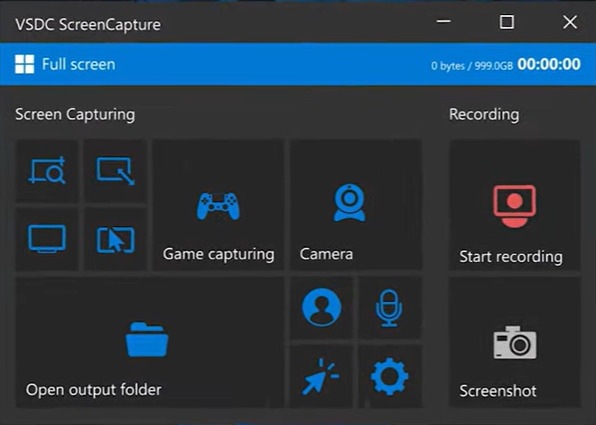
Höre auf, aufzunehmen
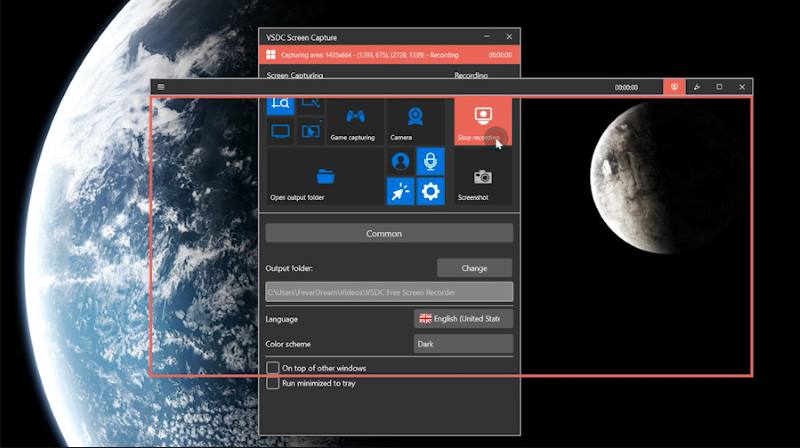
Teil 4. Beste Alternative zum VSDC Screen Recorder
VSDC sticht zweifellos als außergewöhnlicher Bildschirmrekorder hervor, wie wir in diesem Artikel untersucht haben. Dennoch ist es immer ratsam, Alternativen in Betracht zu ziehen, insbesondere wenn Sie eine Anwendung mit noch umfangreicheren Funktionen suchen, die auch für Mac-Benutzer geeignet ist. Vor diesem Hintergrund stellen wir Ihnen eine ähnliche Anwendung vor – ArkThinker Screen Recorder.
ArkThinker Screen Recorder ist eine benutzerfreundliche Software, die sehr praktisch für Benutzer ist, die eine One-Stop-Software suchen, die Funktionen zum Aufzeichnen von Video, Audio und Screenshots bietet. Sein intuitives Design mit auffälligen Miniaturansichten und innovativen Funktionen wie Anmerkungen unterscheidet es von anderer Aufnahmesoftware. Mit ArkThinker können Sie hochauflösende Videoaufzeichnungen ohne Verzögerungen erwarten und so eine kristallklare System- und Audioaufnahme gewährleisten. Egal, ob Sie spielen, Präsentationen durchführen, Filme aufzeichnen, Besprechungen abhalten oder Tutorials absolvieren, der ArkThinker Screen Recorder bietet außergewöhnliche Leistung. Darüber hinaus können Sie mit dem ArkThinker Screen Recorder sogar die Bildschirme von iPhone- und Android-Geräten auf Ihrem Computer erfassen und so eine Vielzahl von Aufnahmeanforderungen erfüllen.

- Nehmen Sie Bildschirm- oder Videoaufnahmen mit Audio auf dem Computer auf.
- Nehmen Sie nur den Ton des Computersystems oder den Ton des Mikrofons auf.
- Zeichnen Sie Gameplay, Webcam und Fenster auf dem Computer auf.
- Erfassen Sie Bildschirme von iOS- und Android-Geräten auf dem PC.
- Machen Sie Schnappschüsse auf einem bestimmten Bildschirm, einem bestimmten Scrollfenster und einem bestimmten Popup-Menü.
Neben der Aufnahme von Video, Audio, Gameplay und dem Telefonbildschirm ist der ArkThinker Screen Recorder auch mit weiteren hilfreichen Funktionen ausgestattet.
1. Fensterrekorder: Sie können die Funktion „Fensterrekorder“ verwenden, wenn Sie mehrere Fenster öffnen, aber nur eines aufzeichnen möchten.
2. Dateikompressor: Wenn Sie nach der Aufnahme der Meinung sind, dass diese aufgezeichneten Dateien zu groß sind, können Sie dies tun Komprimieren Sie das Video und Audiodateien.
3. Videotrimmer: Mit dieser Funktion können Sie Ihr aufgenommenes Video in mehrere Teile schneiden oder unerwünschte Teile entfernen.
4. Dateikonverter: Wenn die aufgezeichnete Datei von der Plattform, die Sie hochladen möchten, nicht unterstützt wird, können Sie deren Formate konvertieren.
5. Medienmetadaten-Editor: Nach dem Exportieren der Aufnahmedatei können Sie das ID3-Tag, den Namen, das Cover, das Album, das Jahr, den Titel usw. der Datei bearbeiten.
6. Dateizusammenführung: Mit diesem Tool können Sie Ihre aufgezeichneten Video- und Audiodateien und Ihre lokalen Dateien kombinieren.
ArkThinker Screen Recorder ist nicht nur ein Bildschirmrekorder; Es handelt sich um ein umfassendes Multimedia-Toolkit, das Ihre Aufnahme- und Bearbeitungsaufgaben vereinfacht. Es ist Zeit, den Unterschied mit dem ArkThinker Screen Recorder zu erkunden. Laden Sie es noch heute herunter und erleben Sie das gesamte Spektrum seiner Funktionen. Ihre Aufnahme- und Bearbeitungsbedürfnisse sind in kompetenten Händen.
Teil 5. FAQs zum VSDC Screen Recorder
Ist VSDC wirklich kostenlos?
Tatsächlich gibt es von VSDC Screen Recorder zwei Versionen: die kostenlose Version und die Pro-Version. Die Free-Version ist völlig kostenlos. Und die Pro-Version kostet $19,99.
Verfügt die kostenlose Version von VSDC Screen Recorder über ein Wasserzeichen?
Nein. Auch wenn Sie sich für die kostenlose Version entscheiden, wird Ihrem Video kein Wasserzeichen hinzugefügt.
Ist die Verwendung des VSDC Screen Recorders sicher?
Ja. Derzeit liegen keine gemeldeten Betrügereien oder Schadensfälle vor.
Abschluss
Obwohl im Internet zahlreiche VSDC-ähnliche Anwendungen zu finden sind, liegt der Schlüssel darin, eine effiziente Wahl zu treffen. Ein anspruchsvoller Benutzer sucht oft nach einer Anwendung mit ehrlichen und gründlichen Bewertungen, bevor er seine Entscheidung trifft. Dieser Artikel basiert auf einer umfassenden Recherche zu verschiedenen Bildschirmrekordern und soll Ihnen die optimale Wahl unter allen bieten. Wir hoffen, dass dieser Artikel nach dem Lesen seinen grundlegenden Zweck erfüllt hat: Sie zur besten Bildschirmaufzeichnungslösung für Ihre spezifischen Anforderungen zu führen.
Was haltet Ihr von diesem Beitrag? Klicken Sie hier, um diesen Beitrag zu bewerten.
Exzellent
Bewertung: 4.9 / 5 (basierend auf 377 Stimmen)
Finden Sie weitere Lösungen
Die 4 besten Mausbewegungsrekorder für Windows und Mac Verifizierte Methoden zum ordnungsgemäßen Erstellen von Screenshots auf iPhones und iPad So verlängern Sie ein kurzes Video mit drei verschiedenen Methoden So platzieren Sie zwei Videos nebeneinander auf Computer und SmartphoneRelative Artikel
- Ein Video aufnehmen
- Die Details der Rezension Vidma Recorder auf Android-Telefonen
- Ein IObit Screen Recorder-Testbericht über seine Details und Funktionen
- Schneller Videorecorder für Android – Ultimative Rezension
- Detaillierte Rezensionen zu ScreenFlow für Mac und Windows PC
- ScreenRec Review: Kostenloses und kreatives Tool für alle
- Die 6 besten Firefox-Bildschirmrekorder zum Aufzeichnen von Webseiten unter Windows/Mac
- V Recorder Review – Ihr bevorzugtes Bildschirmaufzeichnungstool im Jahr 2023
- RecMaster im Jahr 2023: Eine umfassende Übersicht über Funktionen und Preise
- Testbericht zum CyberLink Screen Recorder: Eine gute Wahl für Streamer
- Unvoreingenommene Bewertung von iSpring, einem der besten E-Learning-Toolkits



